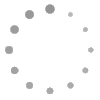Kategoriler
Kategoriler ürünlerinizin toplu olarak listelenmesine olanak tanıyan ürün gruplarıdır. Kategori manuel oluşturulduğu gibi kullanılması durumunda ERP/ Muhasebe programı tarafından KobiMaster'a gönderilebilmektedir. Kategori sayfaları ile URL adresi olan web sayfalarına sahip olabilirsiniz.

Kategori Oluşturma
-
Kategori Ağacı
 simgesine tıklayarak açılan pencereden, kategorinin ekleneceği kataloğu seçiniz.
simgesine tıklayarak açılan pencereden, kategorinin ekleneceği kataloğu seçiniz. - Kataloğa eklenecek "Kategori Adı"nı yazıp Yeni Kategori Ekle butonuna tıklayınız.
(Aşağıdaki örnek resimde, önce Kozmetik kategorisi seçilmiş , daha sonra bu kataloğun altında Elektronik, Giyim, Hobi ve Oyuncak adında 4 kategori oluşturulmuştur.)

Oluşturulan Kategorilerin Site İçinde Gösterilmesi
Aşağıdaki durumlardan herhangi biri olduğunda oluşturulan kategori sitenizin ziyaretçi tarafında görüntülenmeyecektir:
- Kategorinin durum özelliği "pasif" yapılmışsa,
- Kategorinin altında hiç ürün yoksa (hiçbir ürün bu kategoriyle ilişkilendirilmemişse),
- Kategorinin altında ürün olduğu halde bu ürünlerin hiçbirinin durumu "aktif" değilse.
Kategorileri Taşıma
Kategori Ağacı
Sayfanın başında yer alan  simgesine tıklayıp açarak, ürün kategorilerini görmek istediğiniz kataloğu seçebilirsiniz. Eğer seçim yapmamışsanız ya da tek katalogla çalışıyorsanız, kayıtlı tüm ana ürün kategorileri listelenecektir. Kategori satırlarındaki
simgesine tıklayıp açarak, ürün kategorilerini görmek istediğiniz kataloğu seçebilirsiniz. Eğer seçim yapmamışsanız ya da tek katalogla çalışıyorsanız, kayıtlı tüm ana ürün kategorileri listelenecektir. Kategori satırlarındaki  butonlarına tıklayarak kendisine bağlı alt kategorileri listeleyebilirsiniz.
butonlarına tıklayarak kendisine bağlı alt kategorileri listeleyebilirsiniz.
Kategorileri başka bir kategoriye ve kataloğa taşımak için, sürükle bırak yöntemini kullanabilirsiniz.Taşımak istediğiniz kategoriyi farenin sol tuşu ile basılı tutarak, taşımak istediğiniz kategorinin üstüne sürükleyip bırakın.
(Aşağıdaki örnek resimde, "Erkek Giyim" kategorisi, "Giyim" kategorisinin altına sürüklenerek taşınmıştır. Böylece "Erkek Giyim" kategorisi altındaki tüm ürünlerle birlikte "Giyim" kategorisinin altına taşınmıştır.)
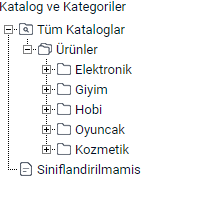
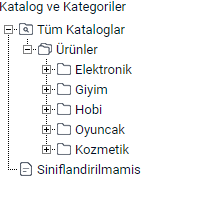
Kategori Düzenleme
Kategori Detay:
- Oluşturduğunuz kategorilerde düzenleme yapabilmek için, Ürün / Katalog Yönetimi > Kategoriler menü yoluyla Kategoriler sayfasına gidiniz.
- Düzenleme yapacağınız kategorinin, baş tarafında bulunan ID numarasına tıklayarak, Kategori Detay sayfasını açınız.
Kategori Detay sayfasında aşağıdaki düzenlemeleri yapabilirsiniz.
- Katalog : Kategorinizi eklediğiniz kataloğu gösterir. Kataloğu değiştirmeniz gerekirse, bu alandan diğer katalogları da görebilir ve düzenleme yapabilirsiniz.
- Üst Kategorisi : Kategorinin bağlı olduğu bir üst kategoriyi gösterir.
- Kategori Kodu : Kategorinin ID’sidir. Değiştirilemez.
- Sıra : Kategorinin bağlı olduğu katalogdaki sıralamasıdır.
- Kategori adı : Kategori ismidir. Değişiklik yapılabilir.
- Grup adı :Özel geliştirme yapılabilir alandır. Bir geliştirme yapılmamış ise boş bırakılmalıdır.
- URL adı : Kategoriye link verilen alandır. Google gibi arama motorlarında SEO için kullanılır.
- Resim Yolu : Tasarımsal olarak kullanılan bir alandır. Özel tasarımda kullanılmayacak ise boş bırakılır.
- Google Map : Google Merchat için gerekli olan google kategori eşleştirmesi.
- Maksimum Taksit Sayısı : Cep telefonu gibi özel kategorilerde taksit sınırlaması.
- İndirim Oranı : Kategori içindeki ürünlere liste fiyatı üzerinden indirim uygular.
- Kısa Açıklama : Kısa Açıklama
- Görünüm Durumu: Kategorinizin site ön yüzün de pasif ya da aktif olmasını belirler.
- Açıklama : Kategori için kullanbilecek içerik alanıdır.
Değişikliklerinizi Kategori Detay Bilgilerini Kaydet butonu ile kayıt ediniz. 


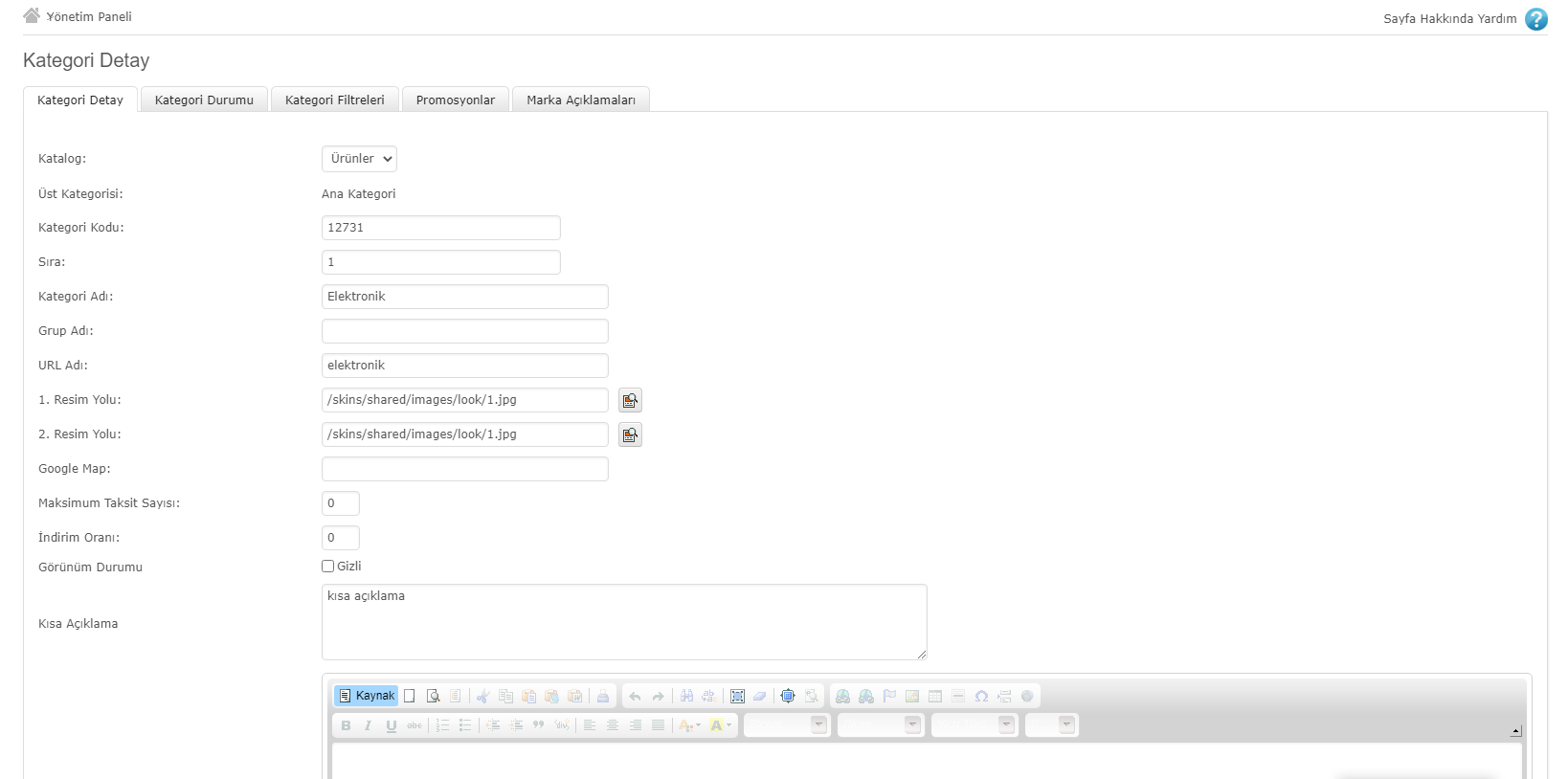
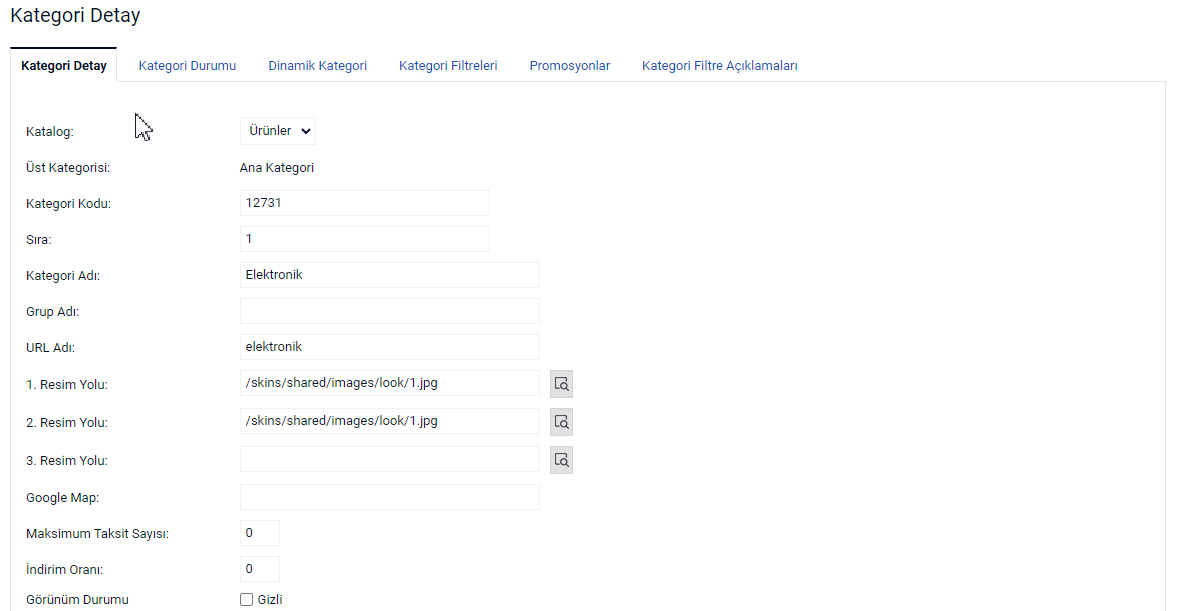
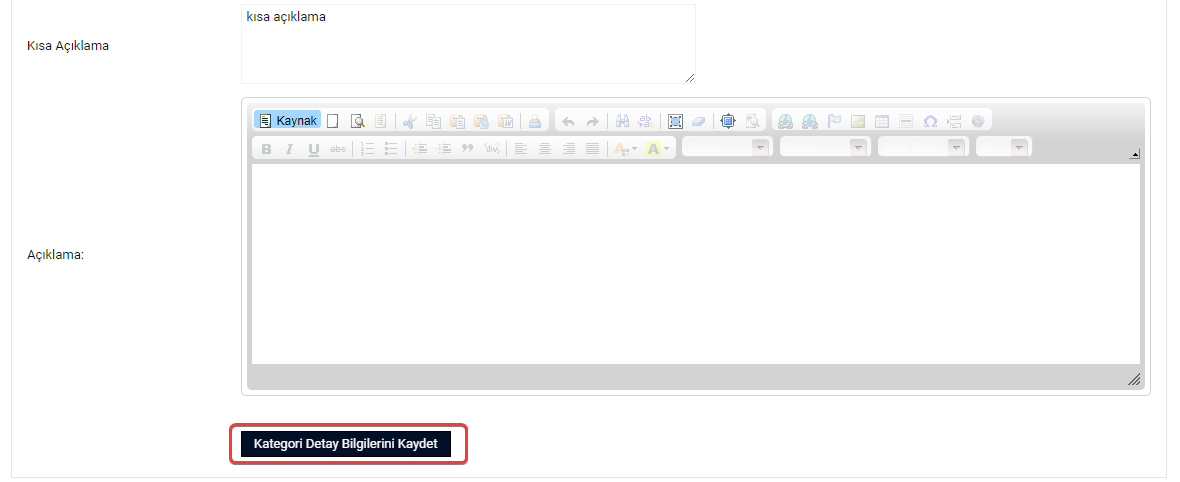
Kategori Durumu:
Kategorinizin site ön yüzün de pasif ya da aktif olmanızı belirler.
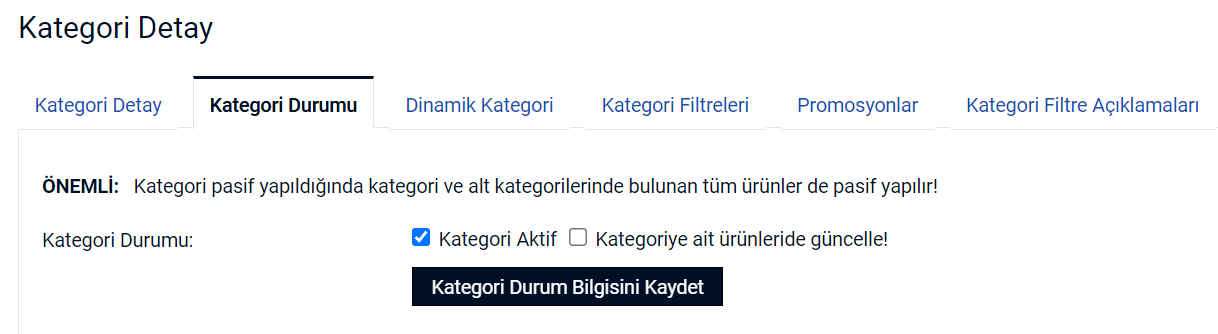
Dinamik Kategori:
Belli özellik türüne ya da filtreye göre (Yeni, çok satanlar vb.) ürünlerinizi dinamik olarak kategorilendirebilirsiniz. 
Örneğin aktif ve stoklu olan ürünlerinizin filtresini seçerek, sadece S beden ürünlerinizi sitenizin ön yüzünde dinamik olarak gösterecek yapı aşağıdaki gibi kurgulanabilir.
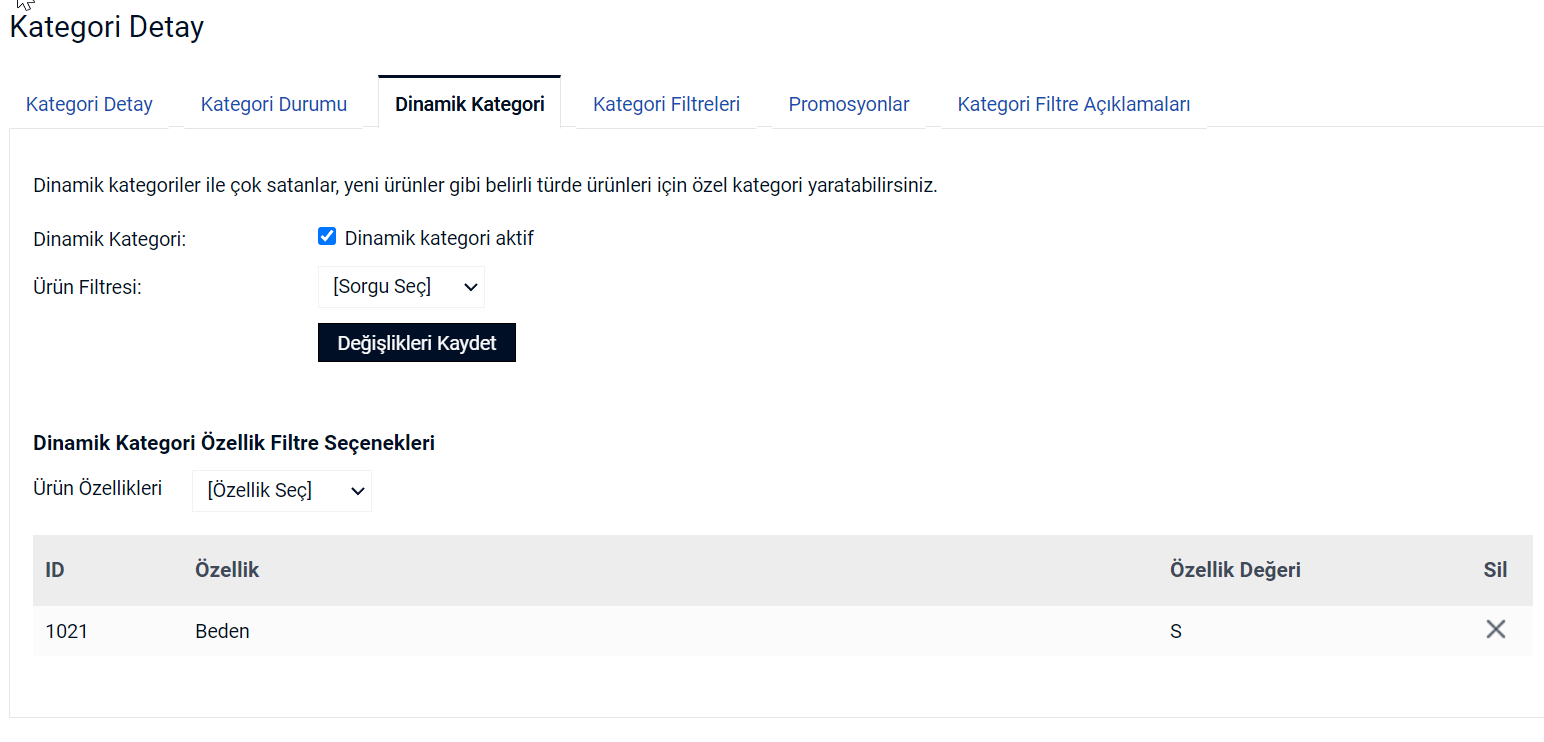
Kategori Filtre Tanımlaması
Müşterileriniz ürün kategorileri arasında dolaşırken, ürünleri marka ya da çeşitli ürün özelliklerine göre kolayca filtreleyip aradıkları ürüne daha hızlı ulaşabilirler. Bu işlemler sonrasında ürünleriniz sayfanın sol tarafında görüntülenecek filtre seçenekleri yardımıyla çeşitli özelliklere tıklanarak filtrelenebilecektir.
Öncesinde Yapılması Gerekenler
- Öncelikle yönetim panelinizin "Özellikler/Varyantlar" penceresinde özelliklerin tanımlanması gerekmektedir.
- Filtre uygulanabilecek olan ürünleri düzenleyin ve "Özellik Tablosu" başlıklı kutudan bir önceki adımda oluşturduğunuz özellik tanımını seçin ve kaydedin. Ürün düzenleme hakkında bilgi için buraya tıklayınız.
- Yine ürün düzenle penceresinin "Özellik Tablosu" sekmesine geçin ve bu ürüne ait özellikleri girip kaydedin. İşlemi diğer ürünler için tekrarlayın.
Kategoriler için Özellik Filtre Tanımalaması Oluşturma
- Filtre seçeneklerinin gösterilmesini istediğiniz kategoriyi bulup ID numarasına basarak kategir detayına gidin.
- "Kategori Filtreleri" sekmesine tıklayın.
- Eklemek istediğiniz özellik türünü seçip "Seçili Özelliğini Ekle" butonuna tıklayın.
- Eklenen özelliklerin sıralamasını düzenleyin.
- Kategoriler Sayfasından "Kategori Ön Bellek" bilgisini güncelle butonuna tıklayın

Kategori Promosyonları
Kategori detay sayfasında Promosyonlara tıkladığınızda aşağıdaki gibi bir sayfa açılır.
Ürünlerinize özel promosyonlar tanımlayabileceğiniz gibi kategorilere özel promosyonlar da tanımlayabilirsiniz. Bu sayede promosyon, kategoride ekli olan her ürün için geçerli olacaktır. Kategoriye özel promosyonlarınızı hediye olarak belirleyebilir, özel indirim uygulayabilirsiniz. Başlangıç ve bitiş tarihi belirleyebilirsiniz.
İçerik Hazırlanıyor
Promosyon Oluşturma Hakkında Video
İçerik Hazırlanıyor
Promosyon örnek ürün detay sayfasının ekran görüntüsü
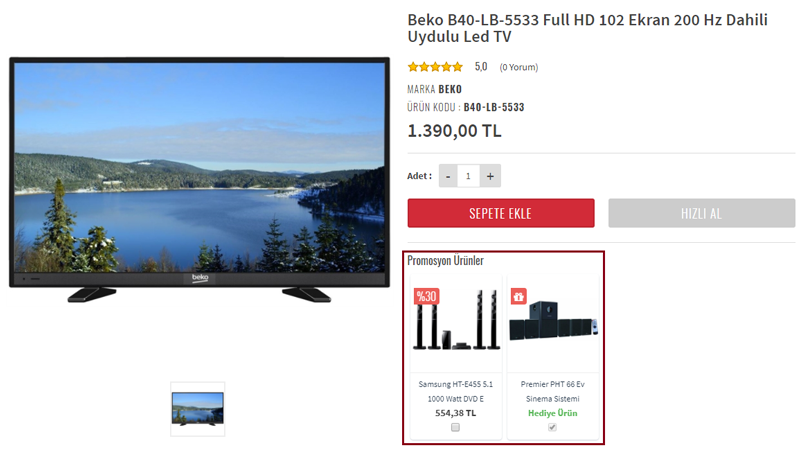
Kategori Bilgilerini Dosyaya Aktarmak:
İsterseniz sitenizin veri tabanında kayıtlı tüm kategori bilgilerini MS Excel dosyası formatında bilgisayarınıza indirebilirsiniz. Bunun için kategori listesinin sonunda yer alan  butonuna tıklamanız yeterlidir.
butonuna tıklamanız yeterlidir.